(Инструкции, написани на версия 1.5.7 на вино, по-новите версии на основните промени, така че изявлението може да не е подходящ за версии на Wine> 1.5.7 са направени).
Ние ще се инсталира и винен на хранилищата на Ubuntu 12.04, за тази линия добавите APT хранилището за вино, източници в приложения.
Отваряне на терминал "Ctrl + Alt + T" и тип командата:
SUDO добавка ап-хранилища ЗОП: Ubuntu-вино / ЗОП
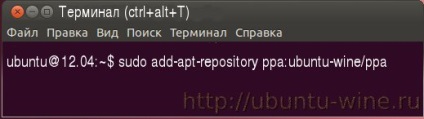
Допълнителна информация за APT екипа на актуализация
Sudo актуализация ап-да
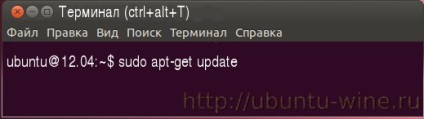
Приложението за самата инсталация Вино за инструкция
ап-да инсталирате wine1.5
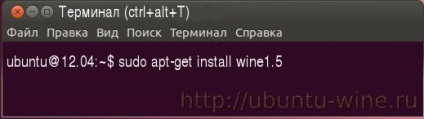
На следващо място, искам да привлека вниманието ви към следната точка: ние трябва да конфигурирате .wine папка, в която в последствие ще бъдат инсталирани в нашия прозорци приложение, ако просто стартирате настройката вино (в краен екипа на Winecfg), ние сме на работната среда е 64-битова вино, че не е добре - в момента работи отвратително, а в са гарантирани бъдещите проблеми, така че изберете вино, за да работи с 32-битови приложения. В терминала, изпълнете командата:
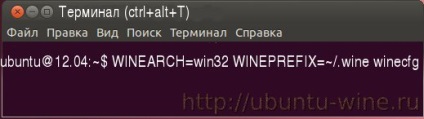
Ако вече сте се втурна да изпълнява типична настройка вино (както направихме в по-старите версии), след извършване на първата команда за изтриване на папка .wine
RM-RF .wine
и след това
WINEARCH = win32 WINEPREFIX =
/.wine Winecfg
По време на инсталацията, се появява съобщение да бъде изведен на инсталационния пакет на съгласие Mono, отпадъци, така че ние ще се инсталира родния .NET
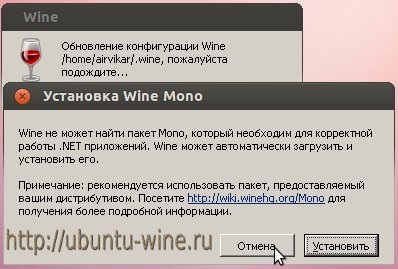
Изпълнете настройка предварително регистър.
winetricks → Изберете промените настройките по подразбиране WINEPREFIX →
Expose (отметки):
DDR = OpenGL
dsoundhw = Пълното
GLSL = активиран
multisampling = активиран
MWO = активиран
nocrashdialog
ORM = FBO
PSM = активиран
rtlm = автоматично
звучи = ALSA
VideoMemorySize = RAM вашата видео карта. (Може да се коригира в регистъра).
Инсталиране на .NET Framework 3.5 SP1.
В крайна сметка на "манипулация", направени по-висока, колкото е необходимо, може да се зададе и dotnet35.
Продължете, както следва:
1. Инсталирайте чрез Winetricks - .NET Framework 2.0 SP2 или по-скоро на пакета "dotnet20SP2"
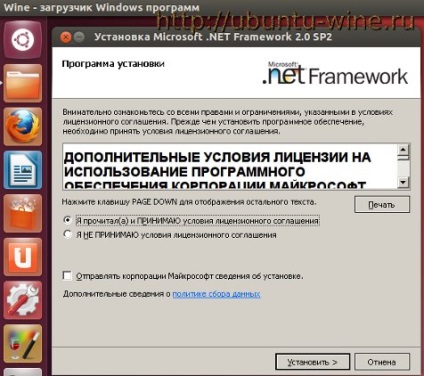
2. Необходимо е да изтеглите пълен! инсталационния пакет ".NET Framework SP1 35", например, от сайта на Microsoft, dotnetfx35.exe (да не се бърка с товарач), тя тежи
242,7MB. Сложете го в "./wine/drive_c" папка.
3. Изключване на интернет.
4. настройки Вино излагат версия на Windows - Vista.
5. Стартирайте dotnetfx35.exe под Wine (вдясно книга. Мишки → 'View Вино-товарач .. ").
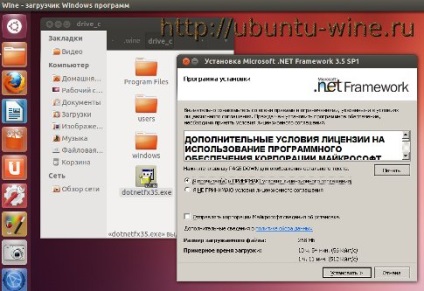
Инсталирах без грешки.
В интерес на истината, това е възможно да се инсталира и с версията на Windows - XP, процесът на инсталация Framework 3.5 ще дам няколко грешки, но инсталацията ще бъде завършена без никакви катастрофи.
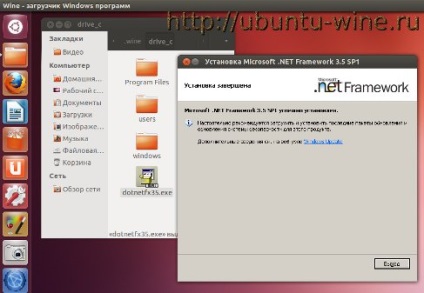
Останалата част от останалата част на настройка и пълнене вино е подобно на предишните версии.
Инсталиране на Wine
пълнене на вино
Можете да споделите своя опит в инсталацията, да направи вашите предложения, да се обсъждат и да задават въпроси по време на форума
Свързани статии
